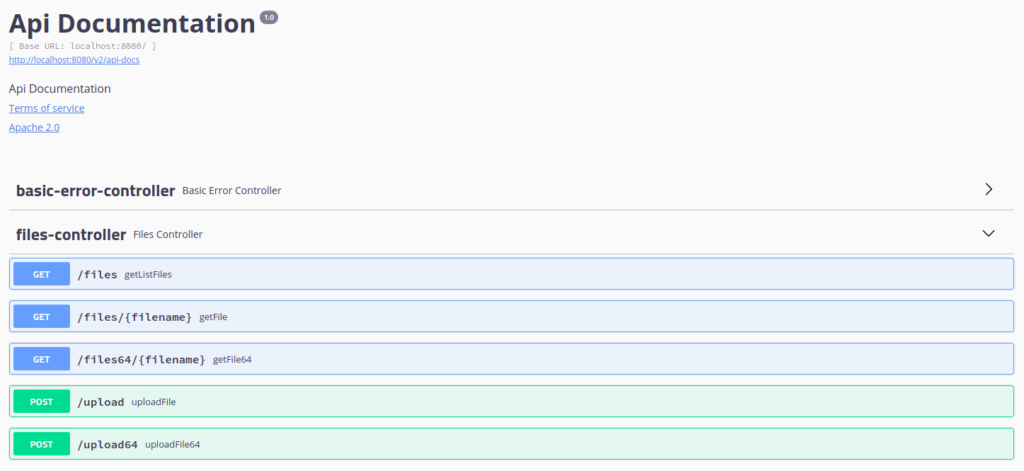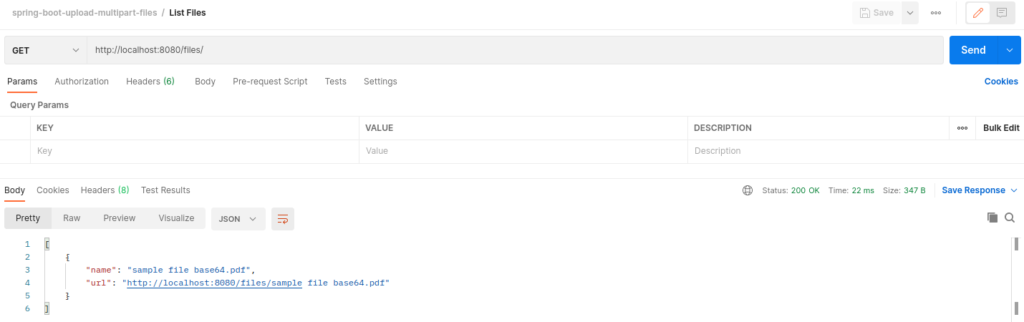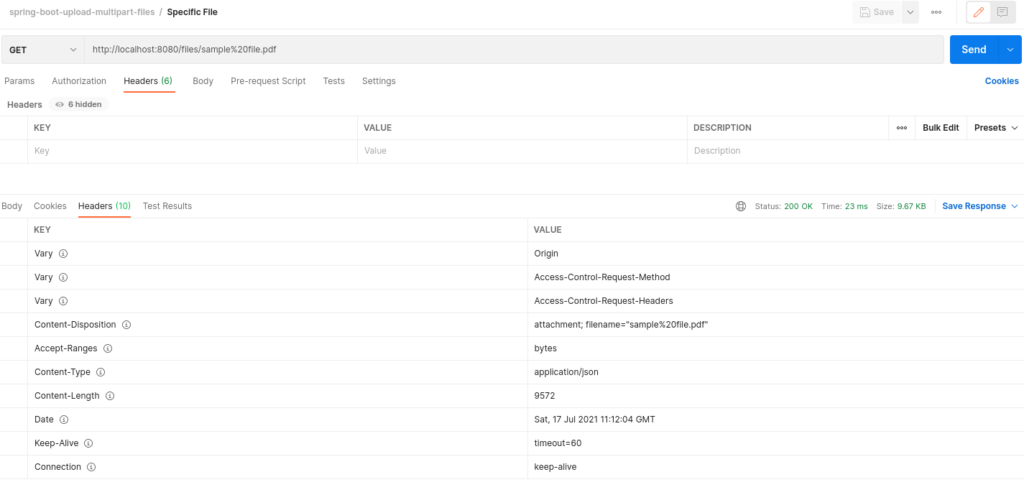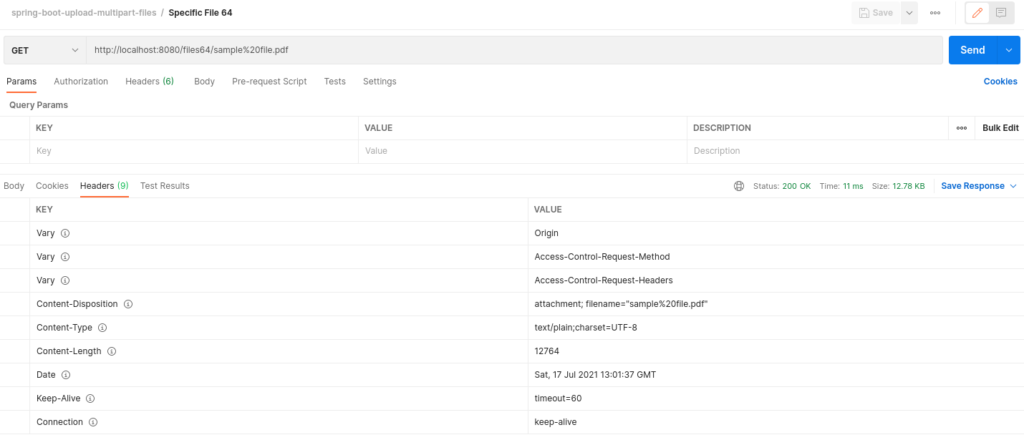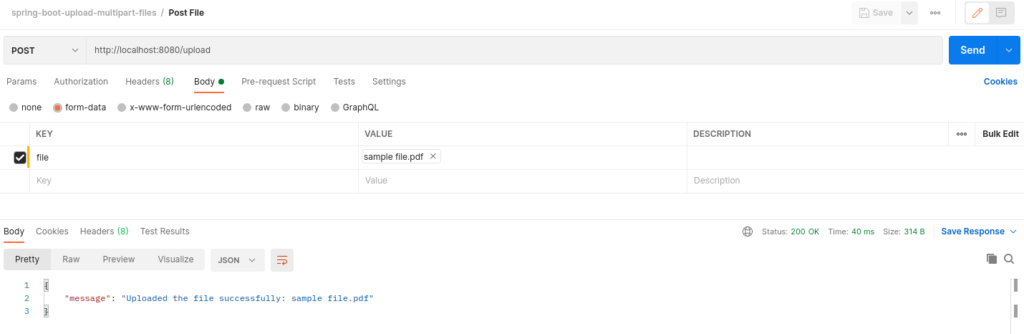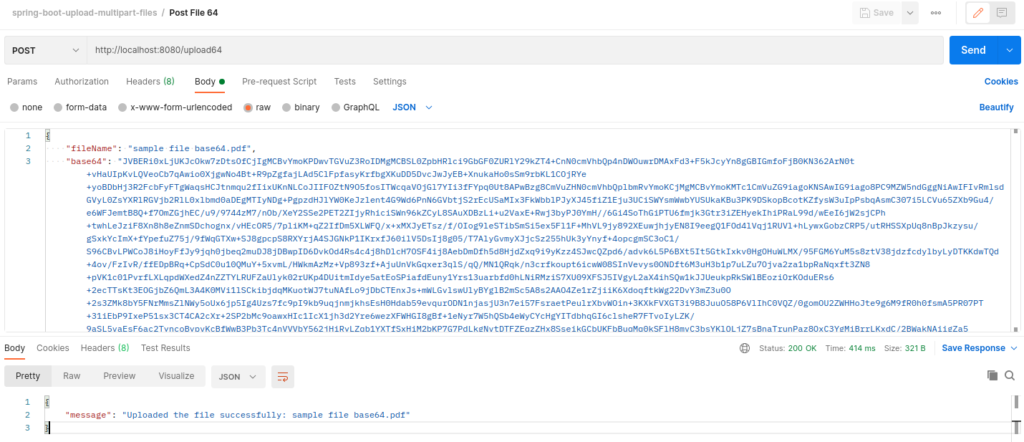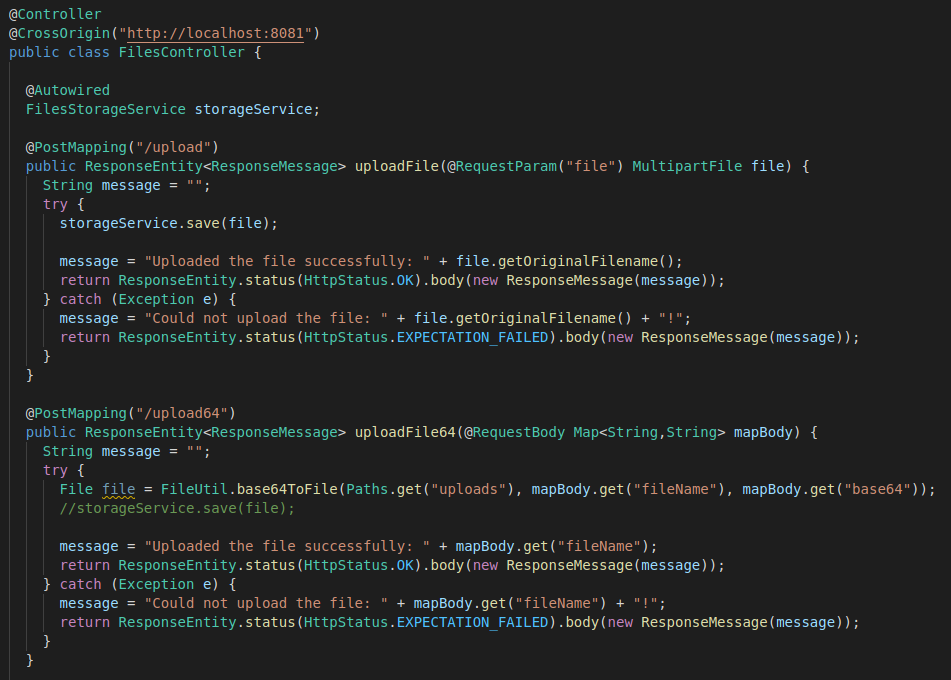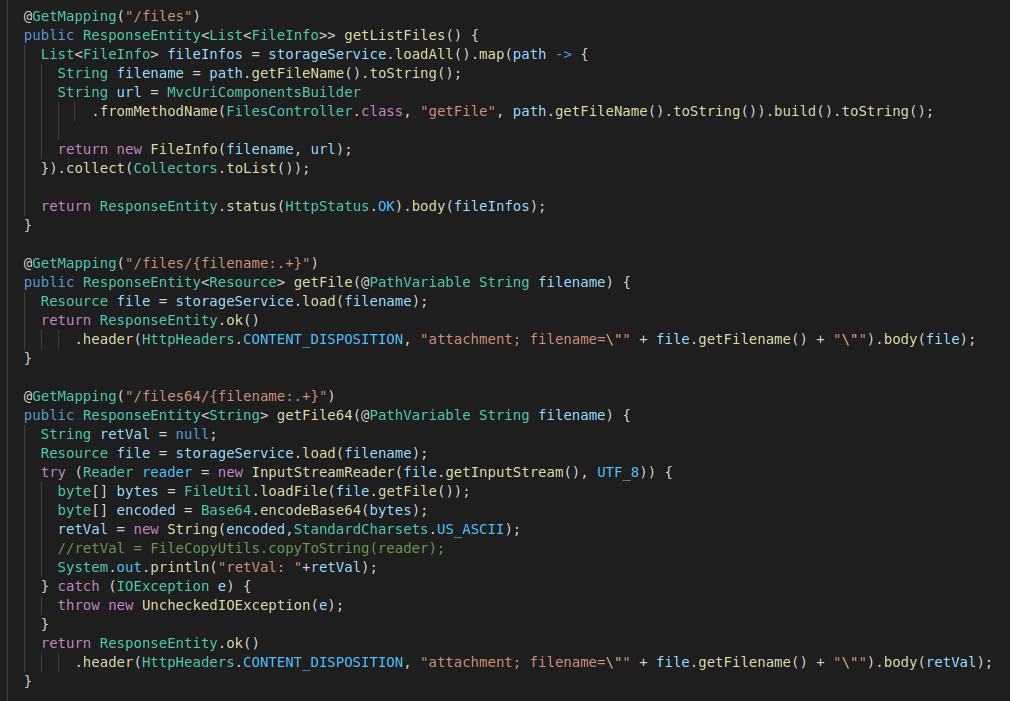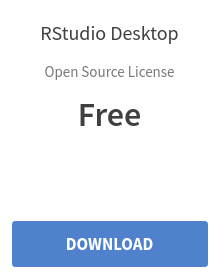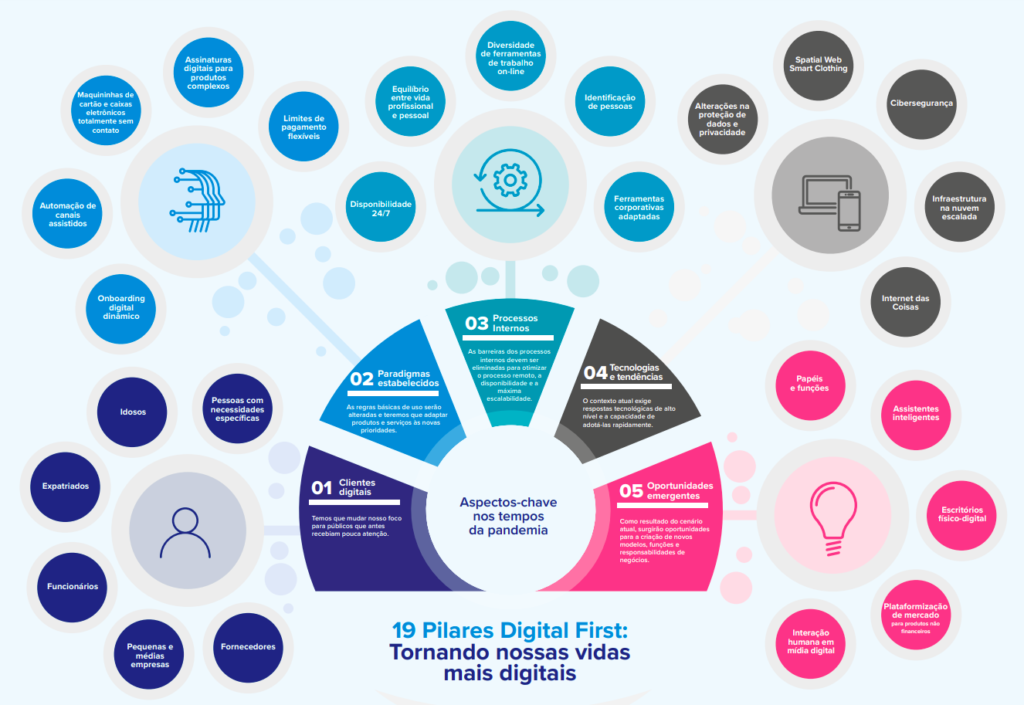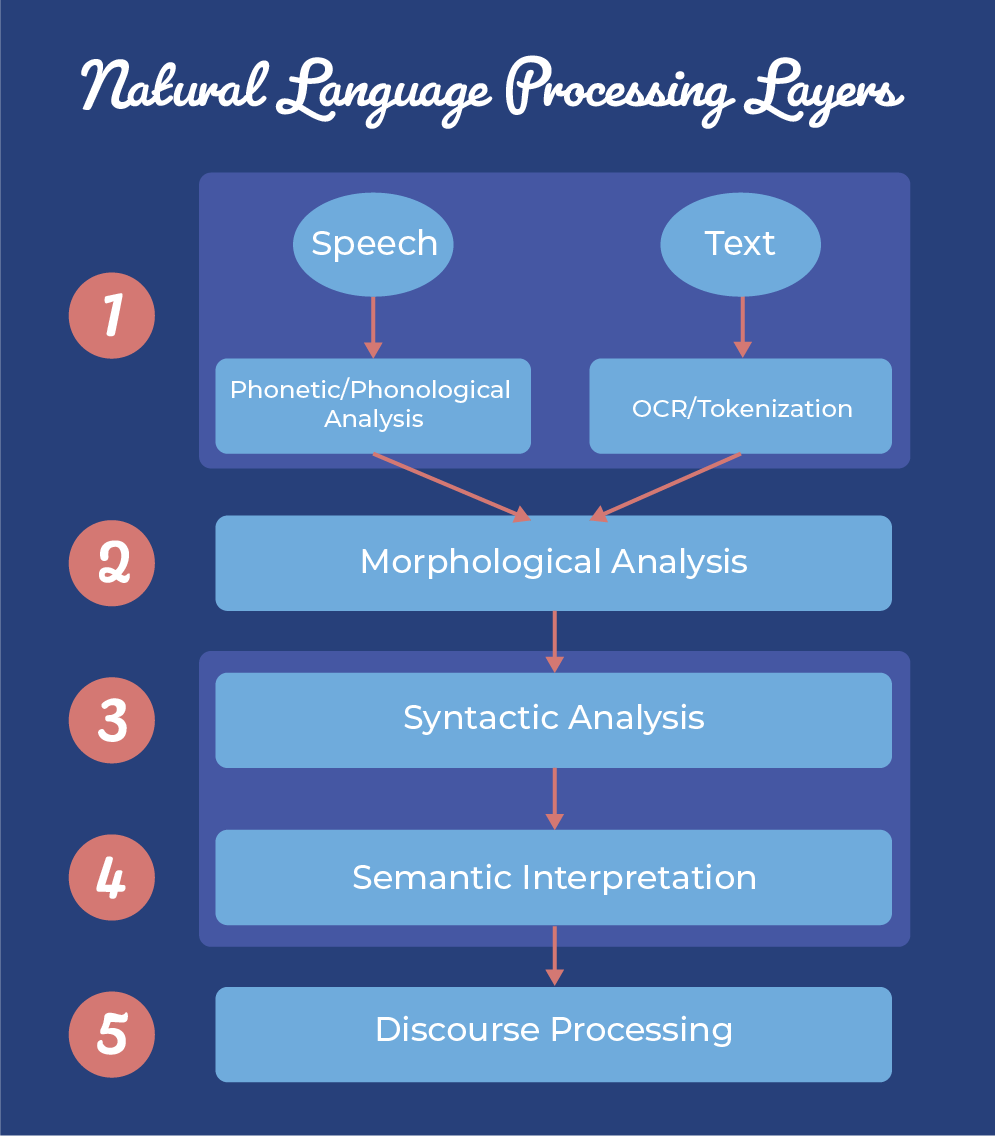Como o R é um projeto em constante atualização, a versão estável mais recente nem sempre está disponível nos repositórios do Ubuntu. Sendo assim, vamos começar adicionando o repositório externo mantido pelo CRAN.
Nota: o CRAN mantém os repositórios dentro de sua rede, mas nem todos os repositórios externos são confiáveis. Certifique-se de instalar apenas a partir de fontes confiáveis.
Vamos primeiro adicionar a chave GPG relevante.
$ sudo apt-key adv --keyserver keyserver.ubuntu.com --recv-keys E298A3A825C0D65DFD57CBB651716619E084DAB9
Copy
Ao executarmos o programa, vamos receber o seguinte resultado:
OutputExecuting: /tmp/apt-key-gpghome.cul0ddtmN1/gpg.1.sh --keyserver keyserver.ubuntu.com --recv-keys E298A3A825C0D65DFD57CBB651716619E084DAB9
gpg: key 51716619E084DAB9: public key "Michael Rutter <marutter@gmail.com>" imported
gpg: Total number processed: 1
gpg: imported: 1
Assim que tivermos a chave confiável, podemos adicionar o repositório.
Se você não estiver usando a versão 20.04, será possível encontrar o repositório relevante da lista Ubuntu do projeto R, nomeada para cada versão. O Ubuntu 20.04 é conhecido como Focal Fossa, e a versão mais recente do R é a 4.1.0. Por conta disso, este é o nome convencionado do repositório abaixo — focal-cran40.
$ sudo add-apt-repository 'deb https://cloud.r-project.org/bin/linux/ubuntu focal-cran40/'
Copy
Dentro do resultado exibido, você deve identificar linhas semelhantes às seguintes:
Output...
Get:7 https://cloud.r-project.org/bin/linux/ubuntu focal-cran40/ InRelease [3622 B]
Get:8 https://cloud.r-project.org/bin/linux/ubuntu focal-cran40/ Packages [15.6 kB]
...
Agora, precisaremos executar update (atualizar) após isso para incluir os manifestos de pacotes do novo repositório.
$ sudo apt update
Copy
Certifique-se de que uma das linhas do resultado é semelhante à seguinte:
Output...
Hit:5 https://cloud.r-project.org/bin/linux/ubuntu focal-cran40/ InRelease
...
Se a linha acima aparecer no resultado do comando update, adicionamos o repositório com sucesso. Podemos garantir que não instalaremos acidentalmente uma versão mais antiga.
Neste ponto, estamos prontos para instalar o R com o seguinte comando.
$ sudo apt install r-base
Copy
Se for solicitado a confirmar a instalação, pressione y para continuar.
No momento em que este tutorial está sendo escrito, a versão estável mais recente do R do CRAN é a 4.1.0, que é exibida quando você inicia o R.
Como estamos planejando instalar um pacote de exemplo para cada usuário no sistema, iniciaremos o R como root para que as bibliotecas estejam disponíveis para todos os usuários automaticamente. De forma alternativa, se você executar o comando R sem o sudo, uma biblioteca pessoal pode ser configurada para seu usuário.
$ sudo -i R
Copy
Output
R version 4.0.0 (2020-04-24) -- "Arbor Day"
Copyright (C) 2020 The R Foundation for Statistical Computing
Platform: x86_64-pc-linux-gnu (64-bit)
...
Type 'demo()' for some demos, 'help()' for on-line help, or
'help.start()' for an HTML browser interface to help.
Type 'q()' to quit R.
>
Isso confirma que instalamos o R com sucesso e entramos em seu shell interativo.
Para verificar a versão instalada, digite o comando
$ R --version